LIST11
- Archivi > Gestione
Listini
![]()
I listini di vendita possono essere comuni o personalizzati, cioè associati ad un solo cliente. I listini comuni sono identificati da un numero, solitamente non si utilizzano più di tre listini comuni, ma potenzialmente i listini comuni possono essere diverse migliaia. Quelli di acquisto invece sono solo legati ad un singolo fornitore, ovvero non esiste il concetto di prezzi di acquisto validi per tutti i fornitori. Come abbiamo visto durante l'analisi della scheda articoli, il prezzo di vendita del listino comune n. 1 e il prezzo di acquisto del fornitore preferenziale possono essere gestiti sulla scheda stessa, mentre tutti gli altri prezzi devono essere gestiti nella funzione Listini che analizzeremo di seguito. Premettiamo che i prezzi (sia di acquisto che di vendita) non devono necessariamente essere definiti a priori ma possono essere caricati direttamente sui documenti per poi aggiornare i listini stessi, come può essere stato definito configurando Gea.Net, così come possono essere impostate altre opzioni che rendono Gea.Net flessibile alle proprie esigenze.
Dalla voce Impostazioni dalla
Home Page di Gea.Net (anche
sulla barra comandi Configurazione à
Impostazioni)
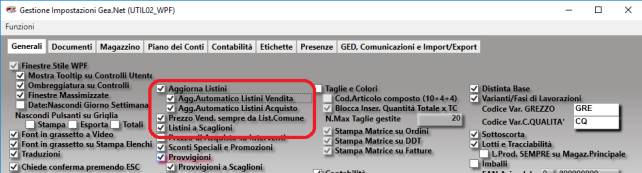
Quindi vedremo come avviene la
gestione delle promozioni, degli aggiornamenti dei listini o i listini a
scaglioni. Se non sono precedentemente attivate le relative opzioni nelle Impostazioni
queste funzioni non saranno operative.
REGOLE DI
DETERMINAZIONE DEI PREZZI
La gestione dei listini prevede la gestione di listini vendita comuni a più clienti e la gestione di un listino personalizzato per ogni cliente o fornitore. I listini comuni normalmente dovrebbero contenere i prezzi di tutti gli articoli venduti nelle varie combinazioni (divisa, variante, ecc.) mentre i listini personalizzati saranno composti dei soli articoli che nel tempo sono stati venduti ad uno specifico cliente o acquistati da uno specifico fornitore.
Durante l’inserimento della
scheda del cliente occorre specificare se questo avrà un proprio listino
preferenziale oppure sarà associato ad un listino comune per determinare il
prezzo di vendita. Nella maggior parte dei casi i clienti utilizzeranno un
listino comune che sarà riconosciuto da un numero, quindi, ad esempio, il
listino n.1 sarà destinato alla vendita al dettaglio, il listino n.2 agli
agenti, eccetera. In casi particolari potremmo invece specificare che un
determinato cliente avrà un proprio Listino Preferenziale (o
personalizzato). In questo caso occorre comunque associare un listino di base al
cliente e contemporaneamente specificare che si vuole gestire un listino
preferenziale. In questo modo il listino base sarà usato per attingere il
prezzo se l’articolo non è valorizzato sul listino personalizzato.
Da Archivi à
Anagrafiche
Selezionare la registrazione o
inserirne una nuova con il pulsante Nuovo

Accedere alla Tab Dati Clienti e gestire l’opzione Listino Preferenziale e il Numero Listino associato al cliente.
Per i fornitori non esiste il concetto di listino comune e
tutti i fornitori posseggono un proprio listino acquisti.
Modalità di base di determinazione del prezzo
Durante l’inserimento di una riga su ogni documento di vendita o acquisto, Gea.Net ricerca sulla scheda del cliente se è previsto un listino personalizzato o, in caso contrario, a quale listino comune richiedere i prezzi. Naturalmente per i fornitori esisterà solo il listino preferenziale non essendo ipotizzabile che diversi fornitori applichino gli stessi prezzi su tutti i prodotti.
Queste sono le regole di base ma
i prezzi e soprattutto gli sconti così definiti, possono essere ulteriormente
modificati come previsto da altre opzioni che se attivate avranno la priorità.
Vedremo meglio di seguito queste ulteriori opzioni.
Modifica del prezzo
Una volta che si modifica il prezzo durante l’emissione del documento, l’applicazione chiede, o procede in autonomia se così è stato stabilito nelle Impostazioni, se si vuole memorizzare tale valore. Nel caso la registrazione viene eseguita su listino comune o personalizzato a seconda di quanto stabilito nella scheda anagrafica del cliente.
Per i fornitori l’aggiornamento avverrà sul listino
personalizzato, inoltre è previsto che lo stesso prodotto possa essere
acquistato da diverse aziende ma solo una di queste sarà identificata come
fornitore preferenziale. Le condizioni di acquisto dettate dal fornitore
preferenziale determineranno anche il valore a magazzino del prodotto, cioè
valorizzeranno la cella Valore (costo) della scheda Articolo.
Listini con
varianti
Ogni variante di prodotto (ma
eventualmente anche una fase, cioè un semilavorato, qualora sia destinato alla
vendita) può essere presente a listino con un proprio prezzo. Se sul listino
non è presente il prezzo articolo/variante non viene suggerito alcun prezzo
(neppure quello del prodotto base) ma rimane evidenziato quello presente a
video.
Listini IVA Inclusa
Per impostazione predefinita
Gea.Net tratta tutti i listini con IVA esclusa tuttavia permette di gestire
anche listini già comprensivi di IVA ma occorre specificare esplicitamente
questa caratteristica nella
funzione Impostazioni.

Per gestire correttamente i listini IVA compresa devono essere seguite le seguenti regole:
Appena definito/i i listini IVA inclusa, bisogna associare uno di questi alle schede anagrafiche dei clienti privati.
Il collegamento ad un listino IVA compresa durante la creazione di un documento esegue lo scorporo automatico dell’IVA e al tempo stesso, accedendo alla gestione delle righe dei documenti dei clienti legati ad un listino IVA compresa, di fianco al campo IVA verrà proposto un pulsante di scorporo IVA da utilizzare nel caso si dovesse modificare il prezzo in quella sede.
Attenzione: nelle precedenti
versioni non era possibile configurare i listini IVA compresa nelle Impostazioni
ma era presente una apposita tabella.
Sconti per Cliente,
Tipo Articolo, Famiglia, Categoria
Gli sconti, ma anche le
provvigioni, possono essere agganciati al listino oppure alla tabella Sconti
disponibile sulla barra comandi della gestione dei Listini. Affronteremo di
seguito questa gestione ma già anticipiamo che per abilitarne la gestione, dalla
funzione Impostazioni occorre spuntare la voce Sconti Speciali
e Promozioni.
Promozioni,
Quotazioni e Prezzi a Scaglioni
Vedremo di seguito che sono possibili una serie di altre
regole per la determinazione di prezzi e sconti (ma anche provvigioni) che se
attivate hanno priorità sulle modalità di base di determinazione del prezzo.
Provvigioni
Si noti che la percentuale di provvigione riservata agli agenti può essere agganciata direttamente sul listino vendita, tuttavia questa è solo una delle possibilità perché la determinazione delle provvigioni prevede una serie di altre configurazioni che analizzeremo meglio nel capitolo dedicato alle provvigioni stesse.
GESTIONE DEI
LISTINI
Ricordo che i prezzi (sia di acquisto che di vendita) non devono necessariamente essere definiti a priori ma possono essere caricati durante la compilazione dei documenti da cui è possibile anche aggiornare i listini stessi anzi, per ragioni pratiche non dovrebbero essere caricati tutti i listini prima di iniziare a lavorare, cosa che potrebbe comportare diverse giornate di lavoro.
Se si ha la possibilità di
importare un intero listino attraverso un flusso (file) reso disponibile da un
fornitore o da altre fonti è bene caricarlo ma il più delle volte non è
possibile perciò la soluzione migliore è quella di inserire il prezzo di
vendita base e il prezzo di acquisto dal fornitore preferenziale direttamente
sulla scheda articolo, procedendo ad aggiornare i listini direttamente durante
l’inserimento dei documenti. Facendo in questo modo non dovremo utilizzare
tempo prezioso ma potendoselo permettere, anche in tempi successivi, potremo
sempre affinare i listini accedendo alla specifica funzione di gestione.
Inserimento Veloce dei Prezzi di
Acquisto e Vendita
La gestione dei listini ha una funzione dedicata da cui è possibile caricare qualsiasi combinazione gestita da Gea.Net.
Tuttavia la strada più veloce per l’inserimento e la modifica è quella di intervenire direttamente sulla scheda dell’articolo. Al fine di non rendere dispersiva questa funzione, qui è possibile caricare solo il prezzo di vendita del listino comune n.1 e il prezzo di acquisto dal fornitore abituale. Entrambi i prezzi sono da valorizzare sempre secondo la divisa di riferimento (Euro). Questa possibilità copre comunque le necessità della maggioranza di utenti.
Da Archivi à
Articoli
Selezionare la registrazione o inserirne una nuova con il pulsante Nuovo
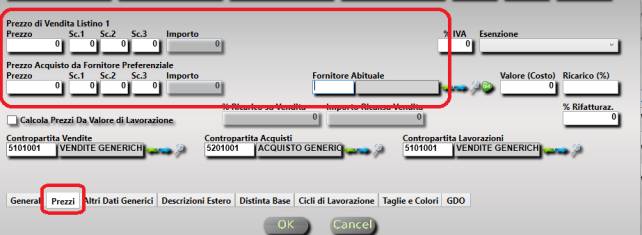
Se l’inserimento di un unico
prezzo di vendita e di un solo prezzo di acquisto non fosse sufficiente dalla
scheda prodotto è possibile saltare alla gestione Listini, funzione
peraltro disponibile anche come funzione autonoma.
Elenco righe
a listino
La funzione Listini permette di gestire sia i listini comuni che quelli preferenziali, sia quelli di Vendita che quelli di Acquisto. Gea.Net permette anche la gestione dei listini per diverse divise (definite nella solita tabella gestibile da Archivi à Listini à Divise ) perciò tutti i listini sono indicizzati per Articolo (più eventuale Fase o Variante) e per divisa. Riassumendo possiamo dire che la chiave con cui viene identificato un prezzo è formata da:
Appena si entra nella funzione appare il solito gruppo di controlli che permette di eseguire il filtro di selezione in base al quale potremo accedere al listino desiderato. La prima scelta da compiere è la tipologia di listino (Vendite o Acquisti) tramite la ListBox Tipo Listino.
Per i listini di vendita avremo
la possibilità di richiedere sia quelli comuni (identificati dal numero) che
quelli preferenziali inserendo il Cliente/Fornitore, cioè se si
valorizza la cella cliente viene mostrato il listino preferenziale del cliente,
altrimenti verrà mostrato il listino comune il cui numero è definito nella
cella N.Listino. Se si lavora con altre divise oltre all’Euro, quando
si lavora sui listini comuni, per maggiore chiarezza espositiva conviene sempre
filtrare anch’essa sulla ListBox Divisa ma nel caso non venga impostato
questo filtro verranno mostrati i prezzi in tutte le divise. La divisa perde di
significato nei listini preferenziali perché lo stakeholder avrà sempre solo
una divisa di riferimento come definito nella scheda anagrafica.
Per i filtri sui listini di acquisto valgono le stesse regole con la differenza che non esiste un listino comune di acquisto per cui se non si valorizza il Cliente/Fornitore verranno mostrati i prezzi di acquisto di tutti i fornitori.
Tutti gli altri controlli sono filtri che possono rendere più leggero l’elenco che deve essere mostrato, cioè potrebbe capitare di avere listini con decine di migliaia di righe per cui filtrare per famiglia o per categoria aiuta la consultazione.
Sulla destra vediamo l’opzione
Aggiorna Listino che quando selezionata mostra una serie di comandi che
permettono di rivalorizzare il listino secondo diverse regole anche piuttosto
complesse. Vedremo di seguito come eseguire gli aggiornamenti.
Da Archivi à
Listini
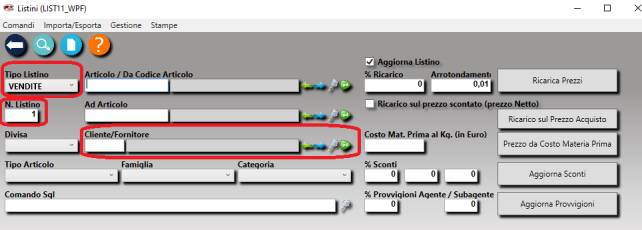
Di seguito procederemo ad
analizzare il funzionamento della gestione listini come avviene in Gea.Net Pro.
La complessità della configurazione dei listini è notevole e prevede la
manutenzione di diverse tabelle, per cui si è ritenuto inutile duplicare questa
gestione anche in Gea.Net Web in quanto le due piattaforme possono
collaborare sulla stessa base dati. Sono state riportate solo le funzioni più
usate, come la gestione o gli aggiornamenti massivi dei listini comuni, mentre
non sono state integrate altre il cui uso è più marginale. Nel caso servisse
si può fare questa attività di configurazione direttamente da Gea.Net Pro.
Per procedere a modifiche del
listino selezionare una riga oppure inserirne una nuova con il pulsante Nuovo

Quando si inserisce una nuova
scheda è importante fare attenzione a valorizzare correttamente i dati chiave
per il riconoscimento (posizionati sulla parte in alto) perché, come i codici
delle anagrafiche o degli articoli, una volta inseriti non potranno più essere
modificati e in caso di errore si dovrà procedere ad un nuovo inserimento.
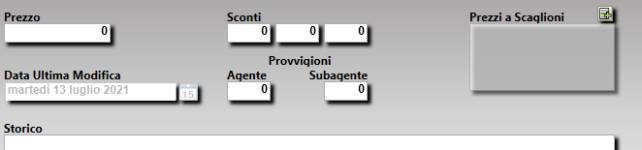
Le informazioni associate ad ogni scheda, il cui contenuto
è identico sia per i listini comuni che per quelli preferenziali, sono poche ed
in particolare solo il prezzo e gli sconti sono fondamentali comunque andiamo ad
analizzarle in dettaglio:
Prezzi
di vendita a scaglioni di quantità
Aggiornamento
Listini
Facendo click su Aggiorna Listino viene mostrata una serie di comandi che permettono di aggiornare i listini secondo diverse regole. Queste operazioni hanno effetto su tutte le righe presenti in elenco per cui, trattandosi di operazioni molto impattanti, possono essere eseguite solo dopo avere eseguito le copie.
L’aggiornamento viene inibito se nella scheda dell’articolo è stato bloccato l’aggiornamento dei listini di vendita. In questo caso occorre sbloccare questa funzione per poter aggiornare i listini , non solo da questa funzione ma anche per la modifica del singolo prezzo sia in gestione listini che nella gestione dei documenti.
La funzione di aggiornamento
listino è solo una delle possibilità per tenere aggiornati i prezzi. Durante
la normale gestione dei documenti, inserendo o modificando una riga articolo, è
sempre possibile accedere alla gestione del listino facendo click sul pulsante
verde a fianco dell’importo. Questa opzione rimanda alla finestra relativa in
base alle regole di determinazione del prezzo (listino comune o personalizzato)
come indicato in precedenza. Questa opzione è valida anche per conoscere lo
storico dei prezzi e l’entrata in vigore del prezzo proposto.

Qualora invece si modificasse il prezzo direttamente sulla riga, al momento della conferma della riga e se nella funzione Impostazioni è stata attivata la voce Aggiorna listini, verrà richiesto se si desidera salvare le nuove condizioni. La domanda viene omessa se nelle Impostazioni è stata attivata l’opzione Aggiornamento Automatico Listini (vendite o acquisti).
Importazione Listini
Metel e Angaisa
Il Listino Metel è un listino elettronico dei prezzi utilizzato dagli anni ottanta nel comparto elettrico ed è diventato uno standard utilizzato dalla maggiori case produttrici del settore. Per il Listino Angaisa, riferito al comparto idro-termo-sanitario, vale lo stesso discorso. Entrambi i flussi vengono distribuiti in formato ASCII (testo) e Gea.Net permette a tutti i grossisti, rivenditori e clienti di aggiornare i listini di acquisto (del fornitore indicato a video) e di vendita (listino comune n. 1).
L’anello di collegamento tra il contenuto del listino e il database di Gea.Net è rappresentato dal Codice Articolo quindi la scheda articolo deve avere necessariamente lo stesso codice altrimenti l’associazione non è possibile e verrebbe creata una nuova scheda. Ogni informazione contenuta nel flusso oggetto di importazione (descrizione, codice a barre, unità di misura) andrà a ricoprire quelle presenti sulla scheda articolo del database.
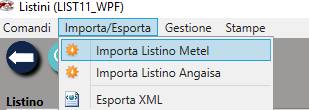
Listino prezzi
Metel - Struttura delle righe
|
Seq |
Descrizione campo |
Posizione di inizio del campo |
Obbligatorio (M) Opzionale (O) |
Tipo e lunghezza del campo |
|
1 |
Sigla Marchio |
1 |
M |
An 03 |
|
2 |
Codice Prodotto Produttore |
4 |
M |
An 16 |
|
3 |
Codice EAN |
20 |
O |
N 13 |
|
4 |
Descrizione prodotto |
33 |
M |
An 43 |
|
5 (*) |
Quantità cartone |
76 |
M |
N 05 |
|
6 (*) |
Quantità multipla ordinazione |
81 |
M |
N 05 |
|
7 (*) |
Quantità minima ordinazione |
86 |
M |
N 05 |
|
8 (*) |
Quantità massima ordinazione |
91 |
M |
N
06 |
|
9 (*) |
Lead
Time |
97 |
M |
An 1 |
|
10 |
Prezzo Acquisto (al Pubblico 1) |
98 |
M |
N 11.2 |
|
11 |
Prezzo Vendita (al Pubblico 2) |
109 |
M |
N 11.2 |
|
12 (*) |
Moltiplicatore prezzo |
120 |
M |
N 06 |
|
13 (*) |
Codice Valuta |
126 |
M |
A 03 |
|
14 |
Unità di misura |
129 |
M |
An 03 |
|
15 (*) |
Prodotto Composto |
132 |
M |
N 01 |
|
16 (*) |
Stato del prodotto |
133 |
M |
An 01 |
|
17 (*) |
Data ultima variazione |
134 |
M |
Dt |
|
18 |
Famiglia |
142 |
O |
An 18 |
|
19 |
Categoria |
160 |
O |
An 18 |
(*) Valori che non vengono importati in Gea.Net
Note : I campi 1 e 2
(Sigla Marchio e Codice Prodotto Produttore) vengono caricati come un campo
unico identificato come codice articolo. Questo permette di caricare sul
database di Gea.Net gli articoli di tutti i diversi produttori. I campi 10 e 11
sono genericamente identificati dallo standard Metel come “Prezzi al
Pubblico” ma comunemente interpretati come “Prezzo al Rivenditore” e
“Prezzo all’utente finale” e pertanto caricati nei listini di acquisto e
di vendita.
Listino prezzi Angaisa - Tracciato Righe (Tipo Record = R)
|
Seq |
Descrizione campo |
Posizione del campo |
Lungh.(Tipo) del campo |
|
1 |
Tipo Rec.: T= Testata R= Riga V= Variaz.CodArt N= Nota tecnica |
1 |
1 |
|
2 |
Codice del fornitore |
2 |
12 |
|
3 (*) |
Ragione sociale del fornitore |
14 |
35 |
|
4 (*) |
Sigla o numero di listino |
49 |
12 |
|
5 |
Codice EAN13 certificato UNICODE |
61 |
13 |
|
6 |
Codice articolo del fornitore |
74 |
15 |
|
7 |
Descrizione dell’articolo |
89 |
50 |
|
8 (*) |
Descrizione dell’articolo (2) |
139 |
50 |
|
9 |
Codice della Famiglia merceologica cui il prodotto appartiene |
189 |
20 |
|
10 |
Unità di misura |
209 |
3 |
|
11 (*) |
Unità di misura alternativa |
212 |
3 |
|
12 (*) |
Quantità dell'articolo |
215 |
10 (N.8+2) |
|
13 |
Prezzo dell'articolo |
225 |
15 (N.11+4) |
|
14 (*) |
Codice iva |
240 |
6 |
|
15 (*) |
Codice Scelta |
246 |
3 |
|
16 (*) |
Flag Spalettizzabile Si/No |
249 |
1 |
|
17 (*) |
Coeff.moltiplicatore del prezzo unitario |
250 |
7 (N.5+2) |
|
18 (*) |
Settore piastrelle, moltiplicatore collegato con la determinazione della superficie |
257 |
8 (N.4+4) |
|
19 (*) |
Campo per eventuali commenti |
265 |
35 |
|
20 (*) |
Categoria di sconto |
300 |
12 |
|
21 (*) |
Quantità minima acquistabile riferita all'unità di misura |
312 |
10 (N.8+2) |
|
22 (*) |
Indica se il prezzo è riferito all'unità di misura base o all'un. di mis. alternativa |
322 |
1 |
|
23 (*) |
Stato del prodotto |
323 |
1 |
|
24 (*) |
Indica l'esistenza di confezionamenti alternativi |
324 |
15 |
|
25 (*) |
Non usato |
339 |
62 |
(*)Valori che non vengono importati in Gea.Net
Note : Vengono considerate solo le righe con TipoRecord (campo 1) = R. I primi 3 caratteri del campo 2 e il campo 6 (Codice del fornitore e Codice articolo del fornitore) vengono caricati come un campo unico identificato come codice articolo. Questo permette di caricare sul database di Gea.Net gli articoli di tutti i diversi produttori. Il campi 13 viene caricato sia nei listini di acquisto che di vendita.
Prezzi di vendita a scaglioni di quantità
Provvigioni a scaglioni di sconto